En esencia, la herramienta de pincel de Photoshop está ahí para dibujar líneas y formas en sus diseños usando trazos. Con la ayuda de los pinceles de Photoshop, puede crear cualquier cosa, desde varios patrones y texturas, e incluso cambiar la iluminación de sus imágenes.

Photoshop viene con un conjunto integrado de pinceles que puede usar para agregar efectos especiales a sus fotos. Sin embargo, es una selección escasa con solo unos pocos estilos generales. Si desea tener más opciones, puede agregar más pinceles a Photoshop, así como descargarlos de sitios de terceros. Así es como puede agregar e instalar pinceles y usarlos en Photoshop.
¿Cómo agregar pinceles a Photoshop?
Para ver los pinceles instalados, seleccione la herramienta Pincel en el Panel de herramientas de la izquierda. Haga clic derecho en cualquier lugar dentro de su documento para abrir la ventana Opciones de pincel. Luego seleccione el ícono de ajustes para abrir una lista completa de pinceles.
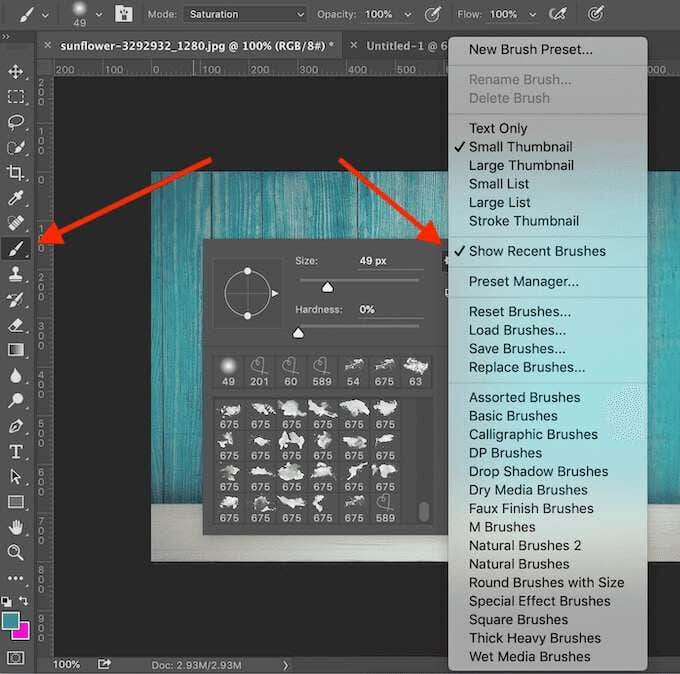
Si los pinceles preestablecidos no son suficientes para ti, siempre puedes descargar e instalar los tuyos. Adobe Photoshop le permite agregar nuevos pinceles para agregar formas, patrones, varias estructuras y más.
Dónde encontrar pinceles para Photoshop
Muchos sitios ofrecen pinceles de Photoshop gratuitos que puede descargar e instalar. Sin embargo, tenga cuidado y solo descárguelos de fuentes confiables para evitar malware en los ajustes preestablecidos.
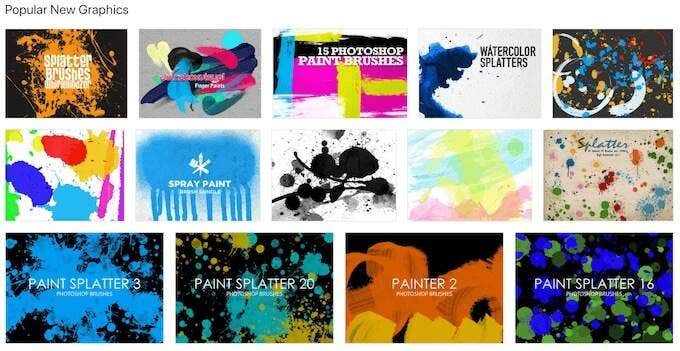
Algunas fuentes populares para obtener pinceles para Photoshop incluyen Brusheezy, My Photoshop Brushes y DeviantArt. Si no le importa gastar unos cuantos dólares, puede encontrar una gran selección de pinceles en Creative Market.
¿Cómo instalar pinceles en Photoshop?
Una vez que haya elegido el archivo con pinceles, descárguelo a su computadora. Si es un archivo zip, descomprima el contenido del archivo. Encontrará una nueva carpeta que contiene varios archivos, y uno de ellos tendrá una extensión .ABR.
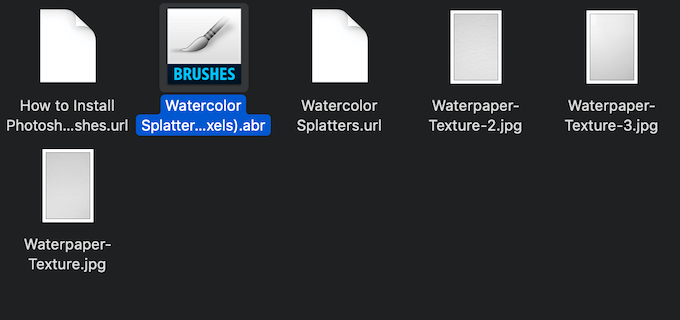
- Abra Adobe Photoshop.
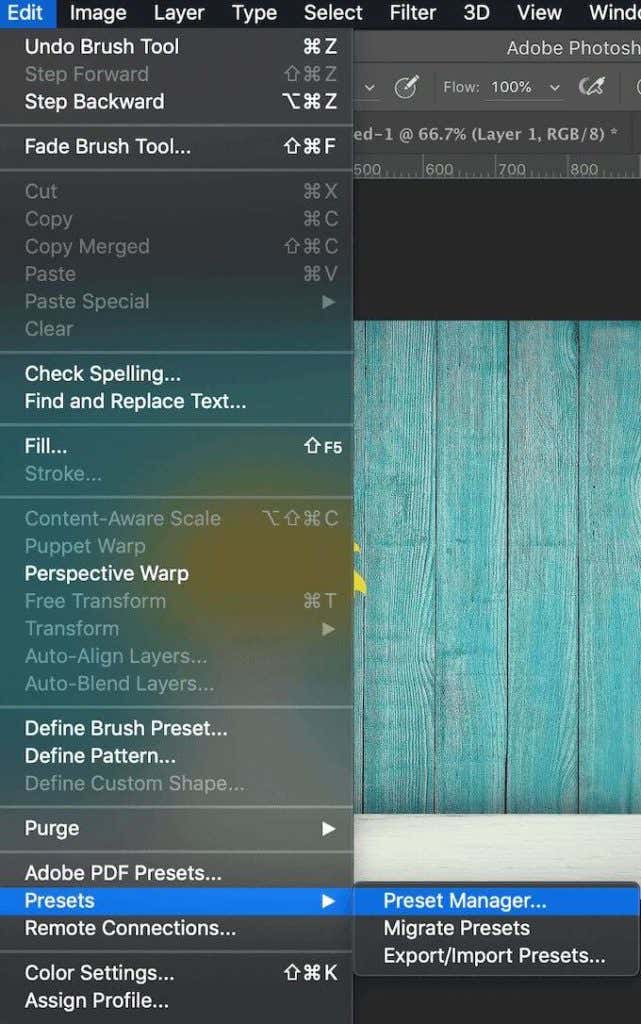
- Puede arrastrar el archivo de pincel .ABR directamente a la ventana de trabajo de Photoshop o seguir la ruta Editar > Ajustes preestablecidos > Administrador de ajustes preestablecidos.
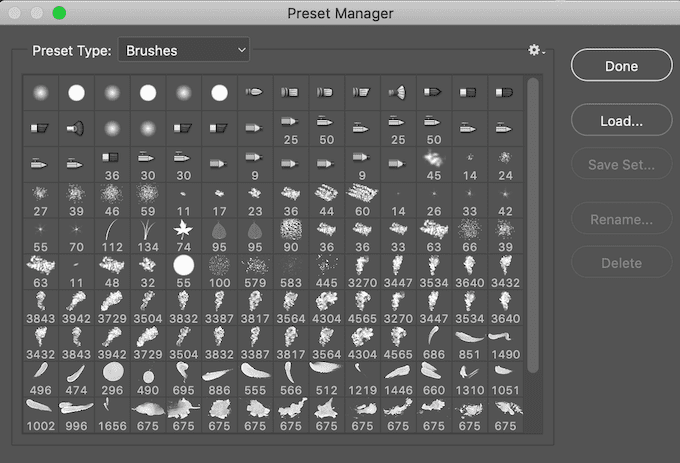
- Seleccione Cargar y seleccione manualmente el archivo .ABR en su computadora para agregar sus pinceles.
En Photoshop 2020, los pasos serán diferentes. Para instalar sus pinceles en Photoshop 2020, abra la ventana Pinceles y siga la ruta Configuración > Importar pinceles > Cargar. Luego seleccione el archivo .ABR para agregar sus pinceles.
Puede agregar tantos pinceles a Photoshop como desee. Una vez agregados, puede acceder a ellos en la ventana Opciones de pincel debajo de la flecha desplegable en el panel de control de la barra de opciones en la parte superior de la pantalla.
¿Cómo usar pinceles en Photoshop?
La herramienta de pincel le permite crear imágenes y proyectos únicos en Photoshop. Si es un principiante, aquí hay algunos consejos sobre cómo aprovechar al máximo la herramienta Pincel.
1. Use la ventana emergente de opciones de pincel
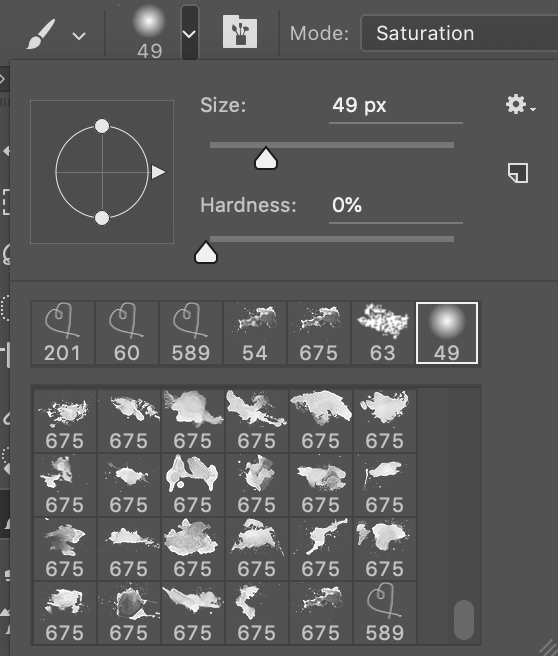
Para comenzar a trabajar con sus pinceles en Photoshop, seleccione la herramienta Pincel en la barra de herramientas de la izquierda. Una vez que haya seleccionado la herramienta, puede personalizarla utilizando la ventana Opciones de pincel, en la que puede acceder a la lista completa de sus pinceles descargados, así como a las opciones de forma y tamaño.
Para abrir las Opciones de pincel, haga clic derecho en cualquier lugar dentro de su documento o seleccione la flecha desplegable en la esquina superior izquierda de la barra de herramientas superior. Para cambiar el tamaño de las pinceladas, use el control deslizante Tamaño en la parte superior de la ventana Opciones.
Algunos pinceles también le permiten cambiar el parámetro Dureza haciendo que los bordes de las pinceladas sean más duros o más suaves. Deslice la marca completamente hacia la derecha para una apariencia más definida de su pincel, o manténgala en el lado izquierdo del control deslizante para crear un efecto de aerógrafo suave.
2. Usa el panel de pinceles
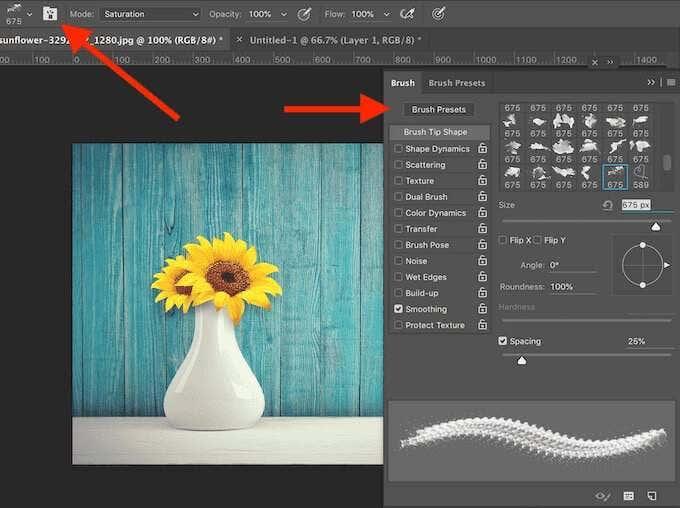
Para acceder a configuraciones más avanzadas, abra el panel de pinceles seleccionando un icono en la barra de herramientas superior en el lado derecho de la flecha desplegable Opciones de pincel. Cuando modifique estas configuraciones individuales, verá cómo cada una de ellas afecta el aspecto final de sus pinceladas.
3. Use el modo de pincel, la opacidad y el flujo

Otras configuraciones que puede cambiar cuando usa pinceles son Modo, Opacidad y Flujo. También se encuentran en la misma barra de herramientas en la parte superior.
Opacity y Flow funcionan en conjunto y lo ayudan a controlar el grosor de sus pinceladas.
El modo es exactamente igual que los modos de fusión de capas en Photoshop, excepto que los cambios solo afectarán sus pinceladas individuales en lugar de una capa completa de su imagen.
4. Crea tu propio pincel personalizado
Si bien hay muchas opciones y sitios para descargar pinceles, si buscas algo específico, podría ser más fácil y rápido crear tu propio pincel. Para crear un pincel en Photoshop, siga los pasos a continuación.
- Abre una nueva ventana de Photoshop.
- Seleccione la herramienta Pincel y dibuje la forma de la punta que tiene en mente.
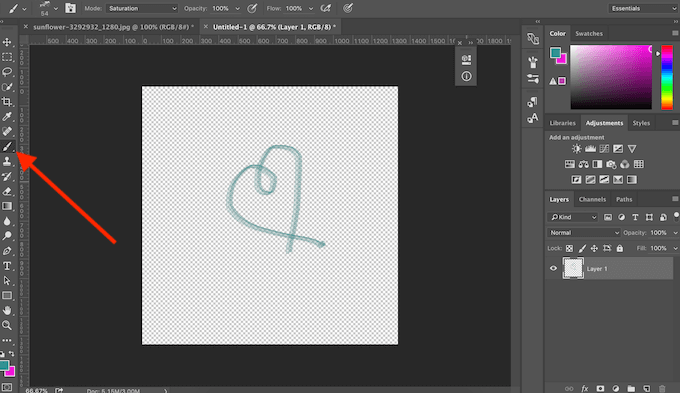
- Seleccione Editar > Definir pincel preestablecido en el menú de Photoshop.
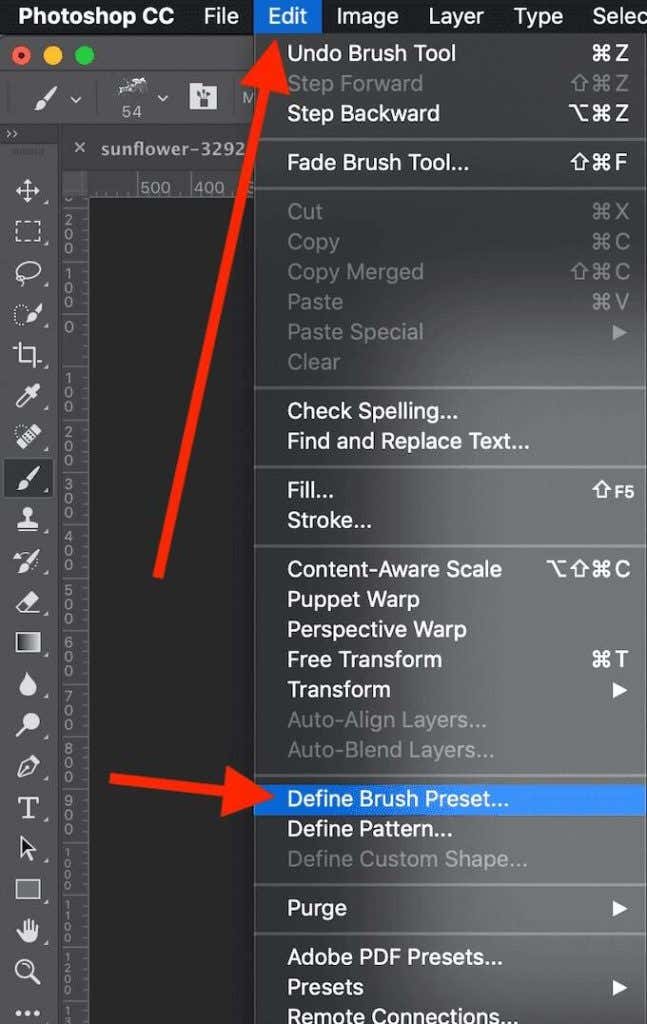
- Agregue un nombre para personalizar su y seleccione Aceptar para guardarlo.
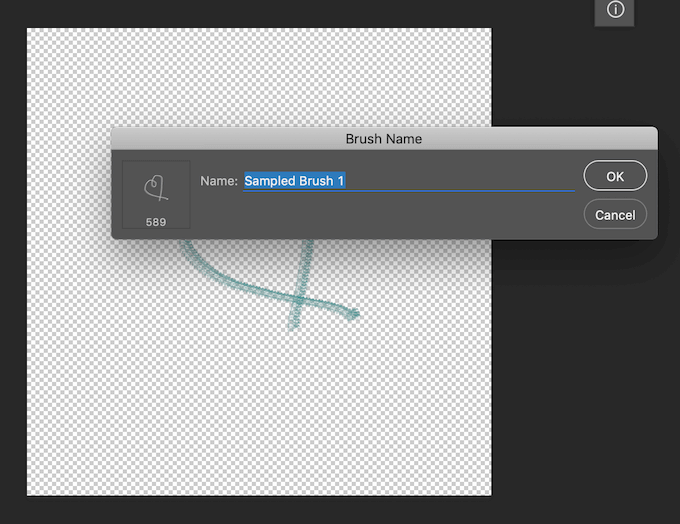
Su pincel personalizado ahora se agrega a su lista de pinceles y está listo para usar.
Es hora de dominar los pinceles en Photoshop
La herramienta Pincel es excelente para cualquiera que busque crear sus propios diseños en Photoshop o simplemente hacer una edición creativa de sus imágenes. Al igual que los filtros o los ajustes preestablecidos de Photoshop, los pinceles son fáciles de usar, incluso si es un completo principiante. Sin embargo, realmente puede transformar sus trabajos en Photoshop si profundiza y aprende a usar Pinceles a nivel profesional.








